ai中驶入了很多图片,想要修改图片链接,该怎么更换链接呢?下面我们就来看看详细的教程。
- 软件名称:
- Adobe Illustrator CS6 (AI cs6) 精简绿色中文版(32位+64位)
- 软件大小:
- 200.38MB
- 更新时间:
- 2014-05-11立即下载
1、打开一个AI文档
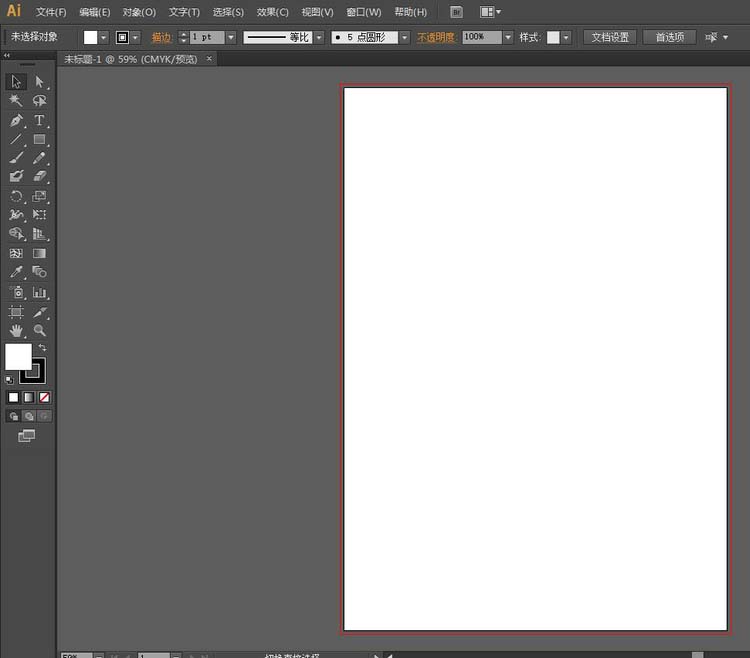
2、直接拉入几张图片
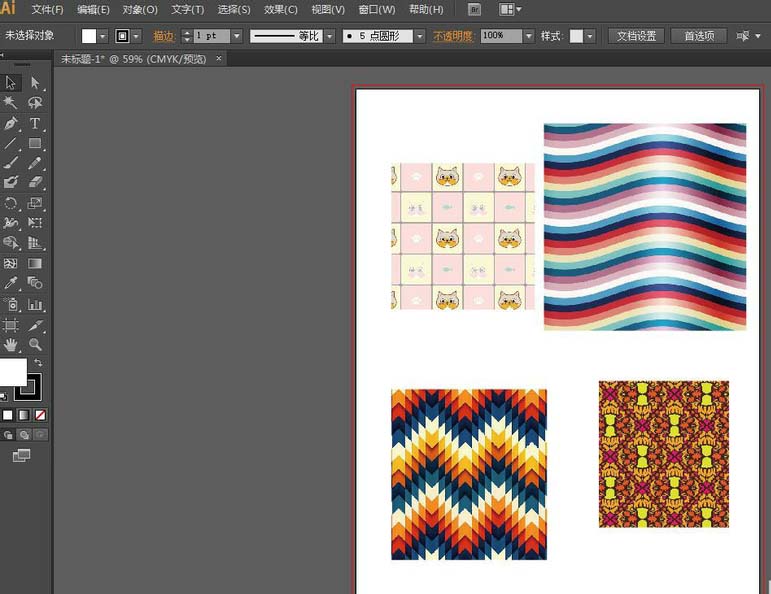
3、如果要在原来的位置更新这张图片,只需要将链接的原图片编辑一下再来更新就可以了,比如说我现在已经对着四张原始的图片进行更改过了,想直接替换掉,新图如下图所示,直接打个字上去就比较明显了
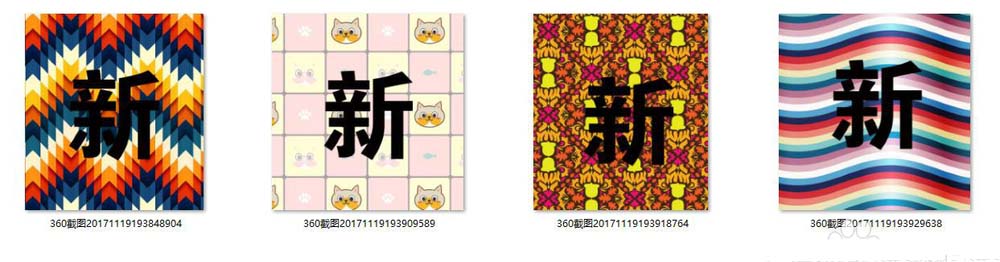
4、更改的时候要确定图片名称与源图片一致,这样就能直接覆盖原有的链接,更改完元图片之后,再打开AI,可能会提示连接更新是否更新,可以直接点击是这样也挺方便的,还可以手动更新图片链接,在打开AI的时候发现没有变化的时候就只能手动更新了。
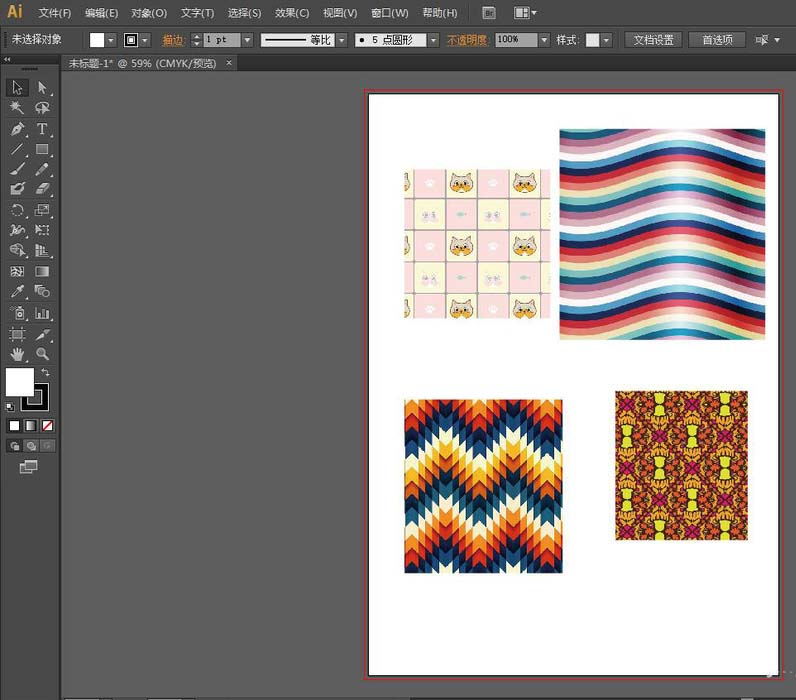
5、任意点击一张图片,上方菜单栏会出现“链接的文件”如下图所示
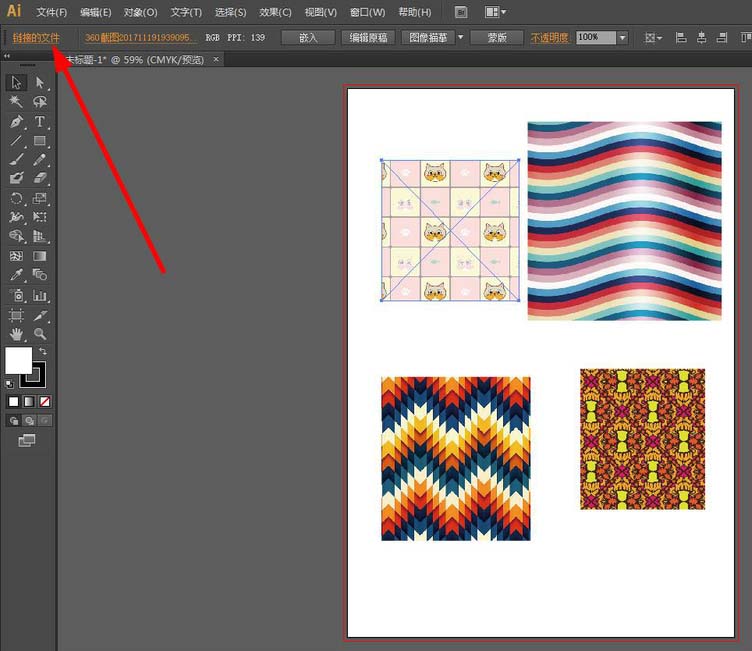
6、然后点击“链接的文件”,出现黄色感叹号,就代表链接有问题的文件
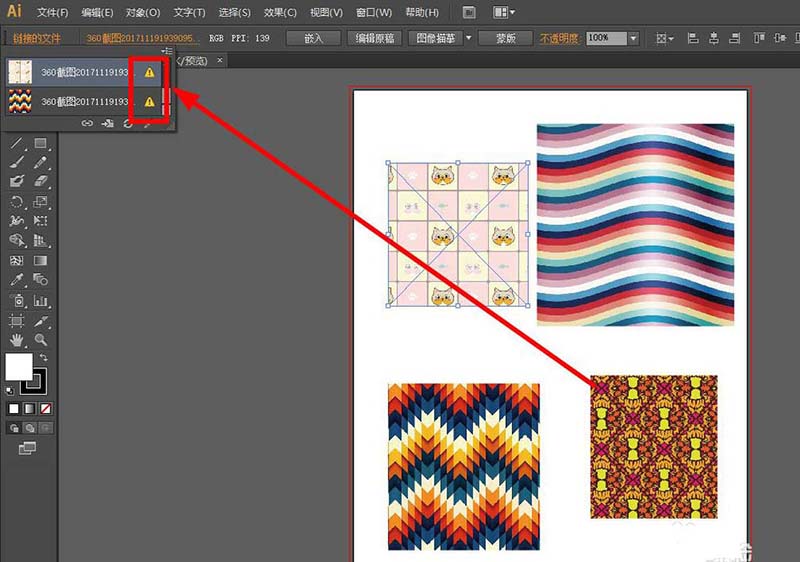
7、可以选中需要更新链接的文件选项,然后点击如下图所示的位置,更新链接(自己动手就可看出明细的变化了)
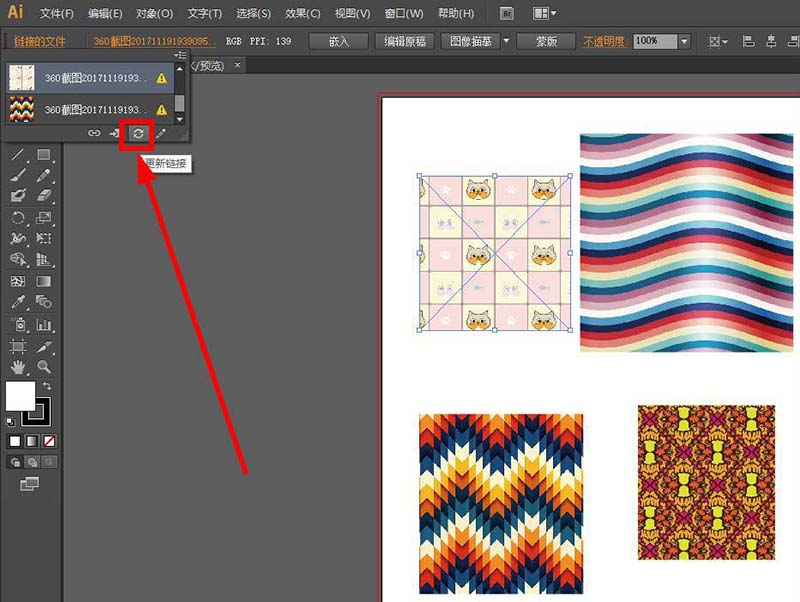
8、也可以点击“重新链接”就是更改图片放置的位置(因为有时候可能把源图片移动到别的地方这个时候就没办法自动更新了,要自己重新打开这个图片的位置点这个就行了)
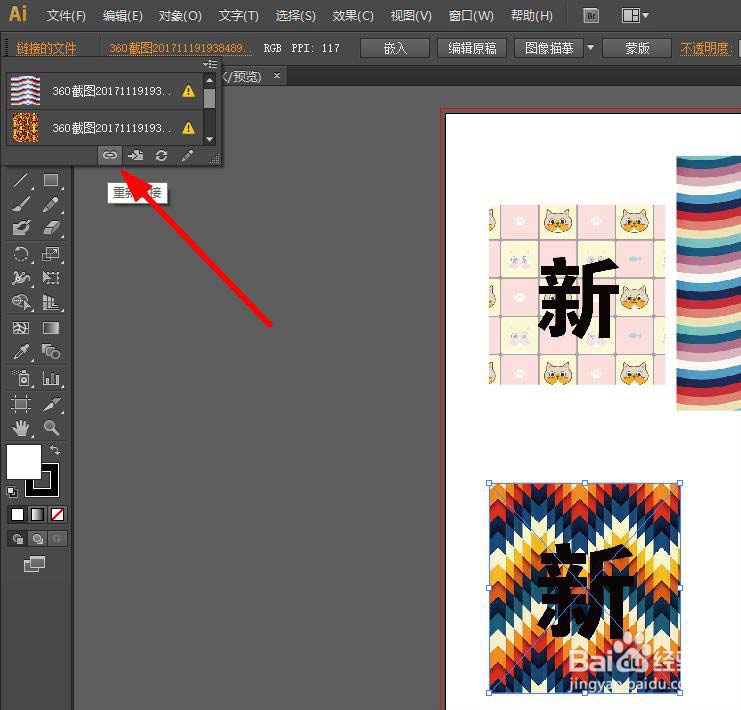
9、根据以上的办法,可以看到更新链接之后的图片的变化
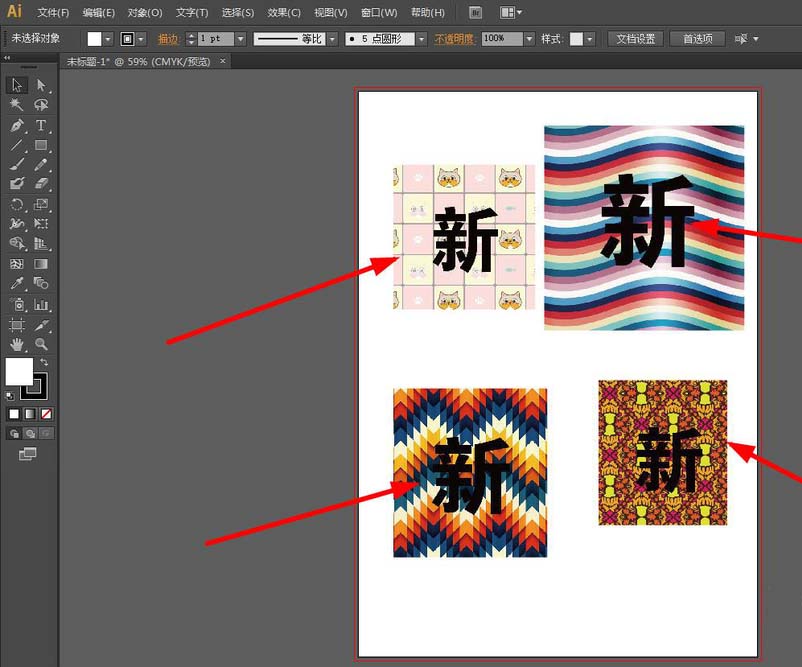
以上就是ai置入图片更换链接的教程,希望大家喜欢,请继续关注。
相关推荐:



